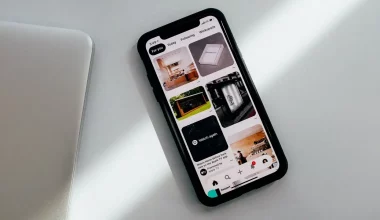Refresh merupakan fitur bawaan Windows yang sudah lama sekali ada.
Fitur ini berfungsi untuk menyegarkan kembali sistem, ketika terasa lambat, hang, atau kamu melakukan suatu perubahan pada sistem.
Lantas bagaimana cara refreshnya? Kapan kamu harus refresh sistem?
Pada artikel ini, Uplotify.id akan menjelaskannya untuk kamu.
Cara Refresh Laptop untuk Semua Versi Windows
Untuk merefresh laptop, terdapat dua cara yang bisa kamu lakukan. Yaitu menggunakan context menu dan menggunakan keyboard.
Kedua cara ini bisa kamu gunakan di semua versi Windows (Windows 7, Windows 8, Windows 10, Windows 11 dan lainnya).
Menggunakan Menu
Cara refresh laptop paling umum adalah dengan menggunakan menu context. Menu ini bisa kamu akses dengan cara klik kanan di desktop.
Berikut cara refresh laptop:
- Pertama kamu klik kanan pada bagian kosong di desktop
- Kemudian pada daftar menu, kamu pilih Refresh
- Maka laptop kamu akan direfresh
- Kamu bisa ulangi langkah-langkah tersebut jika ingin merefresh beberapa kali

Catatan
Tidak ada batasan kamu ingin refresh beberapa kali. Kamu bisa gunakan seperlunya, sampai sekiranya sistem terasa lebih lancar.
Menggunakan Tombol F5
Cara berikutnya kamu bisa menggunakan tombol F5 untuk merefresh laptop. Kebanyakan, tombol F5 ini digunakan untuk merefresh laptop berkali-kali.
Berikut cara refresh laptop dengan tombol F5:
- Pertama klik kanan di desktop
- Pilih opsi Refresh
- Kemudian silahkan kamu tekan tombol F5
- Maka Windows akan direfresh
Khusus untuk Windows 10 dan Windows 11, tombol F5 untuk refresh hanya akan berfungsi, jika kamu menekannya bersamaan dengan tombol FN. Artinya kamu harus menekan tombol FN + F5.
Apakah Fitur Refresh Berpengaruh untuk Laptop?
Sebelumnya, perlu kamu tahu jika sebenarnya Microsoft memiliki fitur auto-refresh bawaan.
Jadi ketika kamu membuat suatu perubahan pada sistem atau sejenisnya, auto-refresh ini akan otomatis berjalan.
Namun terkadang fitur auto-refresh tersebut tidak berfungsi dalam beberapa kondisi. Sehingga kamu harus merefresh laptop secara manual.
Cara Kerja Fitur Refresh Pada Windows
Untuk memahami cara kerja fitur refresh, kamu bisa menganalogikan Windows sebagai video.
Pada video tersebut terdapat dua frame. Yaitu gambar pertama dan gambar kedua.
Ketika kamu menjalankan video tersebut, video macet pada frame pertama dan tidak mau berjalan.
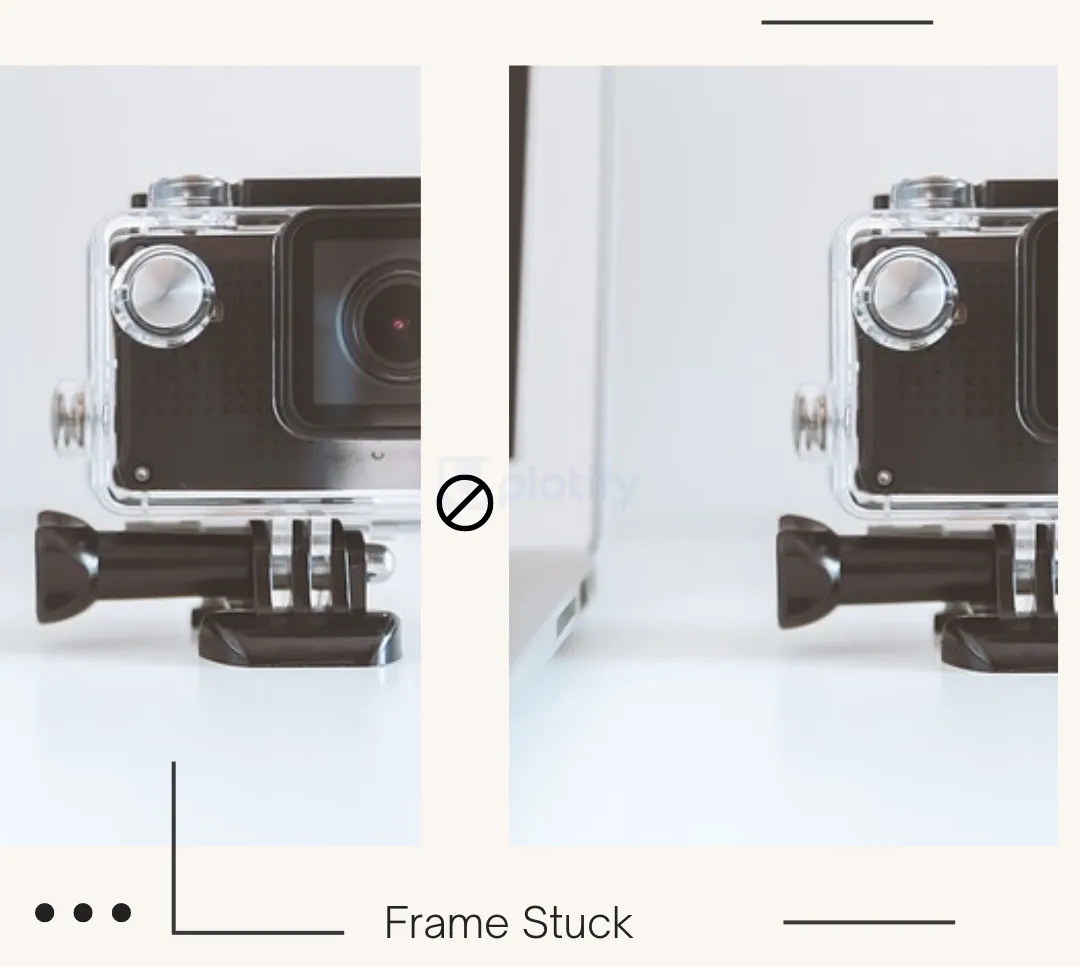
Pada waktu ini kamu melakukan refresh. Frame pertama yang tersangkut tersebut akan secara otomatis berpindah ke frame kedua.

Pada Windows, refresh akan berpengaruh ke semua komponen sistem. Seperti:
- File Explorer
- Folder, file dan icon
- Dokumen
- Taskbar
- Data tertentu sistem
- Dan lain-lain
Berapa Maksimal untuk Merefresh Laptop?
Seperti yang disebut sebelumnya, kamu bebas merefresh laptop sesuai kebutuhan. Tidak ada batasan tersendiri untuk merefresh laptop.
Namun dikarenakan Windows memiliki fitur auto-refresh bawaan, ketika laptop sedang freeze, disarankan jangan merefresh laptop terlalu sering.
Karena refresh tersebut nantinya justru akan membebani kerja CPU dan membuat freeze tersebut menjadi semakin lama.
Ketika laptop sedang freeze, biarkan terlebih dulu sampai kondisi tersebut normal. Kemudian baru kamu bisa refresh laptopnya seperti biasa.
Kapan Kamu Harus Merefresh Laptop?
Kamu bisa merefresh laptop kapanpun kamu mau. Umumnya, refresh dilakukan ketika:
- Laptop kamu mengalami lag (bukan freeze)
- Kamu mengganti icon, nama, atau mengganti wallpaper laptop
- Kamu ingin merefresh thumbnail dari sebuah gambar atau video
- Kamu baru menyelesaikan copy paste di laptop
- Menghubungkan perangkat baru dan membuat perubahan sistem. Seperti ketika membagi layar laptop
- Dan lain-lain
Kesimpulan
Kamu bisa merefresh laptop dengan cara klik kanan pada desktop, kemudian memilih opsi Refresh. Kamu juga bisa menekan tombol F5 atau FN + F5 (Untuk Windows 10 dan 11) untuk merefresh laptop berulang-ulang.
Kamu bebas merefresh laptop kapanpun kamu mau sesuai dengan kebutuhan, asalkan laptop tidak dalam kondisi freeze / hang.
Itulah cara merefresh laptop untuk semua versi Windows. Selain itu, panduan ini dapat kamu terapkan di semua merk laptop. Seperti ASUS, Lenovo, Acer, Toshiba, HP dan lain-lain.
Silahkan tinggalkan komentar di bawah apabila kamu punya pertanyaan. Jangan lupa bagikan artikel ini ke teman-teman kamu yang membutuhkan.